
Ранее в этом месяце Google начал выпускать обновление Lollipop для всех часов Android Wear. Обновление ввел ряд новых функций и усовершенствований, включая режим театра, официальный API для пользовательских циферблатов, и многое другое.
До Android Wear 5.0 для снятия скриншотов на любом Android Wear с запущенными умными часами требовалось, чтобы пользователи подключали часы к своему ПК, а затем использовали различные команды ADB, чтобы снять и извлечь снимок экрана с устройства. С последним выпуском Android Wear, хотя, Google сделал процесс невероятно прост и не требует от них, чтобы подключить устройство к компьютеру. Проверьте шаги ниже, чтобы узнать, как.
Прежде чем двигаться дальше, убедитесь, что вы используете последнюю версию Wear компаньона Android на вашем Android устройстве. Также убедитесь, что ваши умные часы Android Wear подключены к устройству.
Шаг 1: Теперь перейдите в меню Настройки -> О телефоне на вашем Android устройства и нажмите на «Номер сборки» в 7 раз, чтобы включить режим разработчика.
Шаг 2: Откройте приложение Android Wear на телефоне и коснитесь кнопки меню с 3 точками в правом верхнем углу. Затем выберите «Сделать снимок экрана». Затем на ваш умный час будет отправлен запрос на снятие скриншота
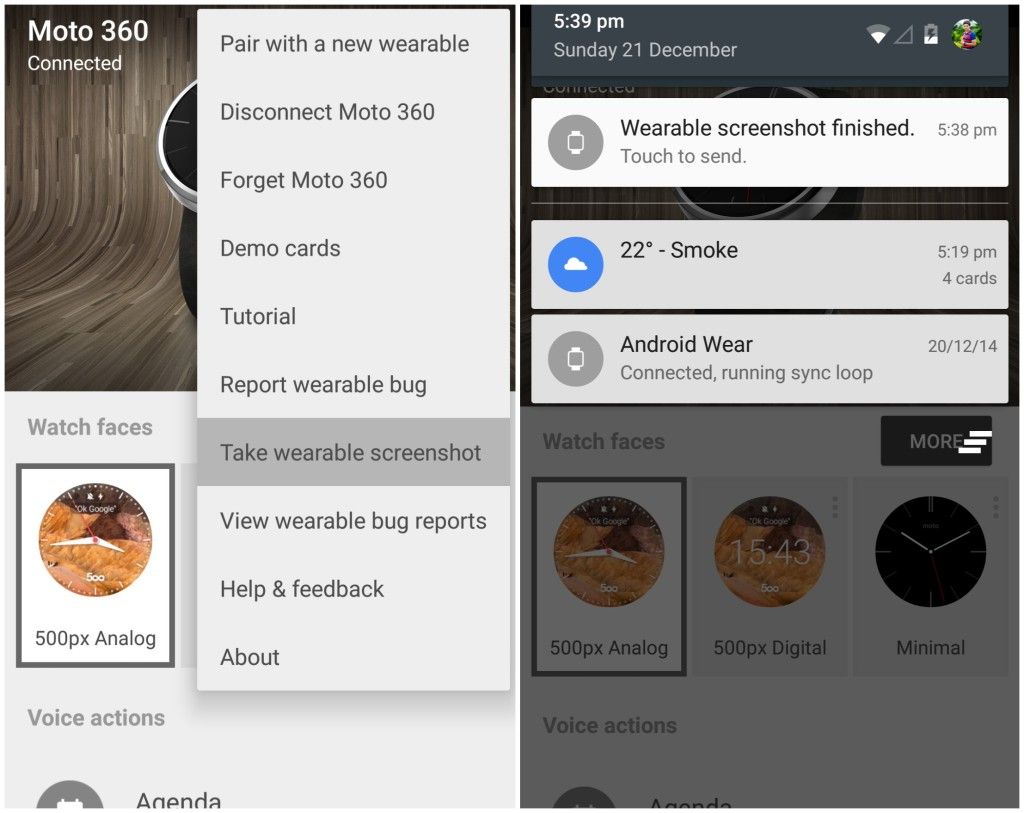
Шаг 3: Затем вы получите уведомление о том, что «Носимый снимок экрана завершен». По какой-то странной причине Google не предоставляет возможность сохранить снимки экрана на вашем Android-устройстве. Таким образом, вам придется напрямую загрузить его на Dropbox или другие сервисы или просто отправить по электронной почте. Просто нажмите на уведомление, выберите нужный вариант, и все будет готово.
Хотя шаги по созданию снимка экрана на умных часах Android Wear все еще не так просты, как на устройстве Android, это заметное улучшение по сравнению с предыдущим. Что-то лучше, чем ничего, в конце концов.



